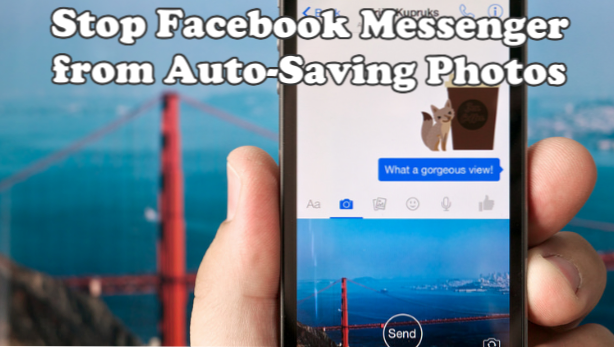
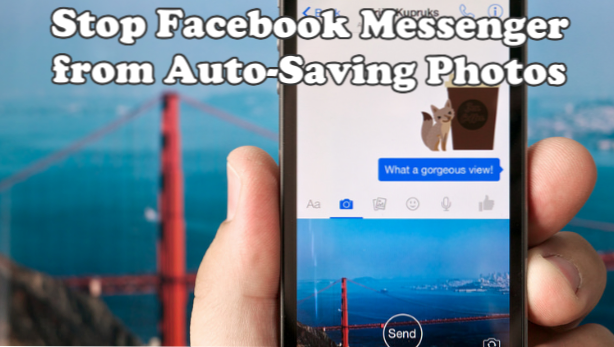
Facebook Messenger har ett alternativ att automatiskt spara alla foton som skickas till din telefon. Den här funktionen kan vara till hjälp så att din telefon inte behöver ladda ner bilder varje gång du öppnar enhetens Messenger. Bilderna kan dock ackumuleras över tiden. Dessa bilder kan ta upp din telefons utrymme. Också automatiskt nedladdade bilder gör det svårt för användarna att hitta bilder att ladda upp. Den här artikeln kommer att diskutera hur du stoppar Facebook Messenger från att spara bilder automatiskt till din telefon.
Automatisk sparning av bilder kan vara en huvudvärk för användare av Facebook Messenger med begränsat internt lagringsutrymme på sina enheter. Dessa bilder kan äta upp en stor del av telefonens utrymme vilket ger några allvarliga problem med lagring. Lyckligtvis finns det ett sätt att inaktivera automatisk sparande av foton på din Facebook Messenger.
Metod 1: Inaktivera automatisk lagring av foton på Facebook Messenger med hjälp av iPhone
Så här stänger du av automatiskt sparningsfunktionen på Facebook Messenger med din iPhone: Följ dessa procedurer:
1. Öppna din Facebook Messenger app på din iPhone.
2.Med Messenger öppnade, tryck på din profilikonen ligger på den övre vänstra delen av skärmen.
3.Från din profil, scrolla ner till den nedre delen av skärmen.
4.Tap på Foton, Videos & Emoji alternativ.
5.Stäng av strömbrytaren för Spara i kamerarulle alternativ. En grå brytare innebär att funktionen är avstängd. När du har stängt av sparas inte foton och videoklipp på din Facebook-Messenger automatiskt till din telefon. När en gång är avstängd, är automatisk sparning av bilder på din iPhone inaktiverad.
När du har stängt av sparas inte foton och videoklipp på din Facebook-Messenger automatiskt till din telefon. När en gång är avstängd, är automatisk sparning av bilder på din iPhone inaktiverad.
Metod 1: Inaktivera automatisk lagring av foton på Facebook Messenger med Android
Om du är Android-användare följer du dessa steg för att inaktivera automatisk lagring av foton på Facebook Messenger:
1. Starta din Android Facebook Messenger app.
2. Från Messenger användargränssnitt, tryck på din profilikonen på den övre högra delen av skärmen.
3.Från din profil, scrolla ner till den nedre delen av skärmen.
4.Tap på Foton och media alternativ.
5.Tap på strömbrytaren till höger om Spara foton. En blåfärgad eller grönfärgad omkopplare innebär att funktionen är påslagen medan en grå brytare betyder att den är avstängd. När en gång är avstängd avaktiveras automatisk sparning av foton på din Android-enhet.
Ofta frågade Questios
F: Efter att inaktivera funktionen för automatisk lagring på min telefon, raderar min enhet alla sparade Messenger-foton på den?
S: Om du stänger av Facebook Messenger från automatiskt sparande bilder kommer inte tidigare sparade foton att tas bort på din telefon. Det betyder att de sparade bilderna är orörda och att du måste radera dem manuellt om du vill rensa din telefon av de onödiga filerna.
Fråga: Är det en nackdel när du stänger av funktionen för automatisk sparning?
A: Det finns många nackdelar när du stänger av automatiskt spara bilder på Facebook Messenger. För en kan samtal med foton ta längre tid att ladda varje gång du stänger och öppnar din app eftersom dessa foton måste laddas ner från källan igen. Även visning av foton på Facebook Messenger kräver internet eftersom filerna skulle behöva laddas ner igen. Slutligen förbrukar konstant repetitiv nedladdning av bilder och videoklipp bandbredd. Om din internetplan inte är obegränsad kanske du vill övervaka appens datakonsumtion.
Automatisk sparning av bilder från Messenger har sin egen uppsättning fördelar och nackdelar. Nu när du vet hur du inaktiverar Facebook Messenger från automatiskt sparande bilder och fördelar och nackdelar med att stänga av funktionen hoppas vi att du nu kan bedöma vad som fungerar för dig. Om du har frågor med någon av de uppgifter som presenteras i den här artikeln, låt oss veta i kommentarerna.
Dessa relaterade artiklar i Facebook Messenger kan intressera dig. Gå, kolla in dem:
Så här ställer du påminnelser i Facebook Messenger
Hur man spelar hemliga fotbollsspel på Facebook Messenger
Så här ändrar du smeknamn och färg i Facebook-chatt
Så här får du tillgång till de dolda meddelandena i Facebook Messenger
Hur hittar jag alla bilder inuti en Facebook-chatt?
Så här lägger du till anteckningar på Facebook Page Messenger
Hur inaktiverar du SMS-funktionen i Facebook Messenger

